実行環境に必要なものを準備
「python 環境構築」や「python 環境構築 インストールなし」で検索されてる方にピッタリの記事だと思います。
動画もあるのでぜひ試してみてください
公式サイトに導入方法が書いてあるので初心者にも優しいです。
しかし、今回はインストールなしで使用したいため今回は公式配布版インストーラを使わずに、ZIP形式のEmbeddable版を使用します。
今回使用する環境はこちら。
- Windows
- VSCode
- Python(Embeddable版)
※VSCodeは別途ダウンロードして入手してください。
※Embeddable版のPythonも公式から入手可能です。
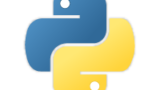

実行環境をつくる
実際にPythonが動く環境を用意していきます。
今回は動作の確認まで行うので、よくある『HelloWorld』を出力するところまでやっていきます。
Windowsであればコマンドプロンプトとテキストエディタでも可能ですが、VSCodeを使用して進めていきます。
作業用フォルダの作成
まずは、VSCodeまたはエクスプローラーでダウンロードしたPython(Embeddable版)と、ソースコードを格納するフォルダを作成します。
今回は『C:\dev\Python』をベースとなる作業用フォルダとして使用します。
ベースの作業用フォルダ配下に以下のフォルダを作成します。
- lib
※ダウンロードしたPython(Embeddable版)の格納先。解凍して格納すること。
※例)C:\dev\Python\lib\python-3.10.4-embed-amd64\★ZIPの中身★ - src ※後ほど作成するHelloWorldを出力するソースコードの格納先
Python(Embeddable版)の変更
解凍したPython(Embeddable版)のフォルダ内にある『python310._pth』ファイルを開く。
「import site」がコメントアウトされているので「#」を削除し、下記状態に変更する。
python310.zip
.
# Uncomment to run site.main() automatically
# 下記import siteがコメントアウトされているので変更する。
import site
Python用パッケージ管理ツールの導入
Python用のパッケージ管理ツールである『pip』を使えるようにします。
ブラウザからダウンロードして、get-pip.pyという名前で保存し、Python(Embeddable版)と同じところに格納しても大丈夫ですが、今回はTerminalからCurlコマンドで入手します。
なお、『pip』は下記サイトから入手します。
事前準備
VSCodeでTerminalを開き、下記コマンドを入力し、Python(Embeddable版)が格納してあるフォルダに移動する。
C:\dev\Python>cd .\lib\python-3.10.4-embed-amd64
C:\dev\Python\lib\python-3.10.4-embed-amd64>get-pip.pyの入手
Curlコマンドを使用して、『pip』をサイトから入手し、Python(Embeddable版)が格納してあるフォルダと同じ場所に配置する。
※「C:\dev\Python\lib\python-3.10.4-embed-amd64\get-pip.py」の状態
C:\dev\Python>cd .\lib\python-3.10.4-embed-amd64
C:\dev\Python\lib\python-3.10.4-embed-amd64>curl -o get-pip.py https://bootstrap.pypa.io/get-pip.py
% Total % Received % Xferd Average Speed Time Time Time Current
Dload Upload Total Spent Left Speed
100 2596k 100 2596k 0 0 5830k 0 --:--:-- --:--:-- --:--:-- 5848kget-pip.pyのインストール
入手した『get-pip.py』を使用できるようにインストールします。
『Successfully installed』が表示されれば正常にインストールできています。
C:\dev\Python\lib\python-3.10.4-embed-amd64>python get-pip.py
~中略~
Successfully installed pip-22.0.4HelloWorld用実行ファイルの作成と実行
srcフォルダ配下に『HelloWorld.py』という名前のファイルを作成します。
今回は簡単に「Hello World」を出力したいので、作成したファイルに下記を入力し保存します。
print('Hello World')Terminalで「HelloWorld.py」を実行し「Hello World」が表示されれば成功です。
※Pythonコマンドを実行する際は「lib\python-3.10.4-embed-amd64」で実行すること。
ソースコードのあるsrcフォルダまでは相対パスでアクセスする「..\..\src\HelloWorld.py」
C:\dev\Python\lib\python-3.10.4-embed-amd64>python ..\..\src\HelloWorld.py
Hello Worldいかがでしたか?
Pythonを実行する環境ができたので、あとは様々なことにチャレンジしましょう!
コメント